
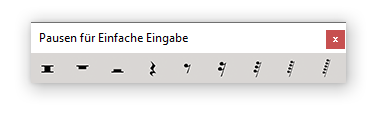
Wählen Sie Fenster > Pausen-Palette für Einfache Eingabe um die Pausen-Palette für Einfache Eingabe zu zeigen oder zu verstecken. Diese Palette enthält Pausen-Symbole für jeden Notenwert (Viertel, Achtel usw). (Wenn die Pausen-Palette für Einfache Eingabe nicht erscheint, klicken Sie das Werkzeug für Einfache Eingabe).
- Doppelganze Pause
 . Klicken Sie das Notensystem, um eine Doppelganze Pause zu platzieren.
. Klicken Sie das Notensystem, um eine Doppelganze Pause zu platzieren.
- Ganze Pause
 . Klicken Sie das Notensystem, um eine Ganze Pause zu platzieren.
. Klicken Sie das Notensystem, um eine Ganze Pause zu platzieren.
- Halbe Pause
 . Klicken Sie das Notensystem, um eine Halbe Pause zu platzieren.
. Klicken Sie das Notensystem, um eine Halbe Pause zu platzieren.
- Viertelpause
 . Klicken Sie das Notensystem, um eine Viertelpause zu platzieren.
. Klicken Sie das Notensystem, um eine Viertelpause zu platzieren.
- Achtelpause
 . Klicken Sie das Notensystem, um eine Achtelpause zu platzieren.
. Klicken Sie das Notensystem, um eine Achtelpause zu platzieren.
- 16tel-Pause
 . Klicken Sie das Notensystem, um eine 16tel-Pause zu platzieren.
. Klicken Sie das Notensystem, um eine 16tel-Pause zu platzieren.
- 32stel-Pause
 . Klicken Sie das Notensystem, um eine 32tel-Pause zu platzieren.
. Klicken Sie das Notensystem, um eine 32tel-Pause zu platzieren.
- 64stel-Pause
 . Klicken Sie das Notensystem, um eine 64tel-Pause zu platzieren.
. Klicken Sie das Notensystem, um eine 64tel-Pause zu platzieren.
- 128stel-Pause
 . Klicken Sie das Notensystem, um eine 128tel-Pause zu platzieren.
. Klicken Sie das Notensystem, um eine 128tel-Pause zu platzieren.
Tipp: Drücken Sie bei aktivierter Positionsmarke der Einfachen Eingabe die Zifferntaste 0 oder die Taste 0 auf dem Ziffernblock Ihrer Computertastatur, um eine Pause des Werts einzufügen, der in der Palette der Pausenpalette der Einfachen Eingabe momentan angewählt ist.
Siehe auch:

